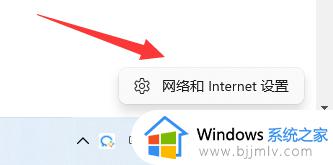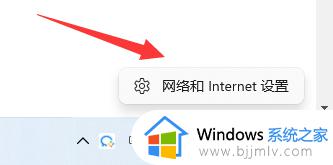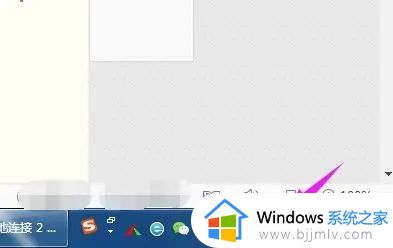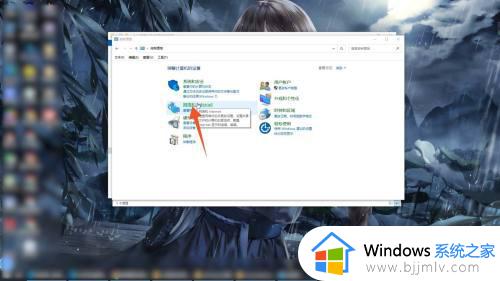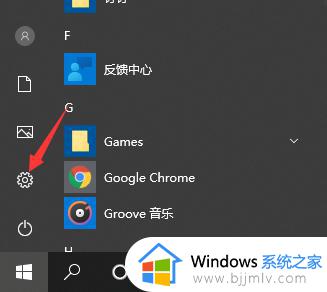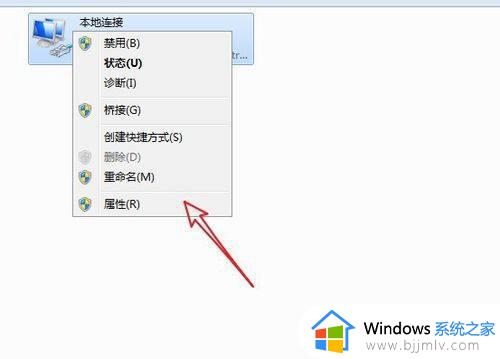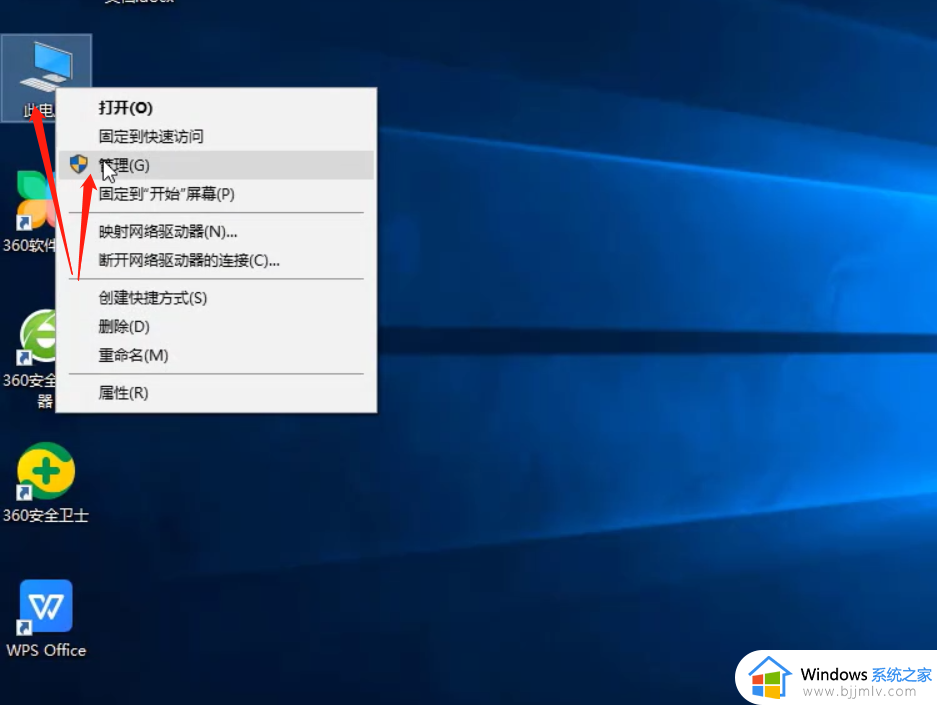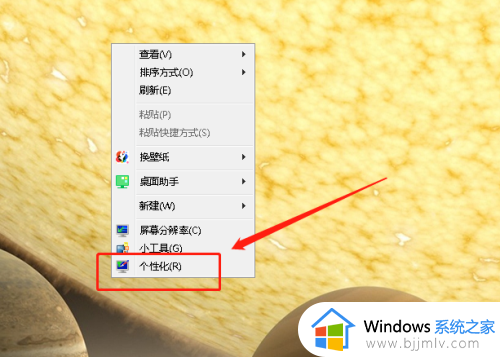windows无法连接到internet怎么回事 电脑无法连接到Internet如何处理
我们要在电脑中上网的话,都是需要用到网络的,可是使用过程中,可能会遇到不能正常上网的情况,比如就有用户遇到了windows无法连接到internet的提示,这样就无法上网了,很多人遇到这样的问题不知道要怎么办,解决方法有好多种,本文这就给大家介绍一下电脑无法连接到Internet的详细处理方法。
方法一、
1. 最先右键网络图标,开启“网络与internet设置”;
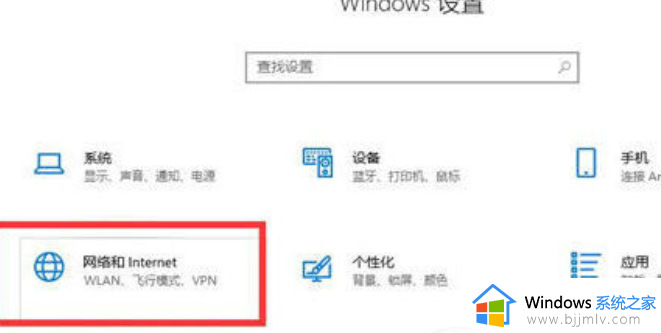
2. 然后开启下面的“高端网络设置”;
3. 随后应用这其中的“网络重置”,把它重置一下就可以克服了。
方法二、
1. 最先点击左下角“开始”;
2. 选择左边任务栏内的“设置”;
3. 进到设置之后再点击“网络和Internet”;
4. 往下拉寻找并点击“更改电源适配器选项”;
5. 右键WLAN网络选择“属性”;
6. 后再双击鼠标“Internet协议书版本4”;
7. 最终输入图片中的ip地址和dns地址就可以。
方法三、
1. 右击网络图标,打开网络连接;
2. 右击网络图标,打开“属性”窗口;
3. 点击上面的“配置”按钮;
4. 打开配置窗口,点击“高级”选项;
5. 在属性列表中选中“IPV4硬件校验和”;
6. 把右边的值改成“关闭”,此时网络连接会重新断开再连接。连接上好已经显示成功了;
7. 再返回把值改回“开启”即可,如果改回开启后不能使用的话,可以一直关闭。
上述为大家讲解的便是windows无法连接到internet的几种解决方法,有碰到这样情况的小伙伴们可以参考上述方法步骤来进行解决吧。